Thông tin liên hệ
- 036.686.3943
- admin@nguoicodonvn2008.info

Trang Home trong ứng dụng Settings hiển thị các thẻ tương tác cung cấp thông tin về hệ thống và cung cấp những shortcut đến các cài đặt phổ biến. Tuy nhiên, nếu không phải là người yêu thích phần trang Home mới, bạn có thể xóa nó khỏi ứng dụng Settings bằng hai phương pháp nhanh chóng.
Bạn có thể ẩn trang Home bằng Group Policy Editor hoặc Registry Editor. Hướng dẫn này sẽ hướng dẫn bạn thực hiện cả hai phương pháp.
Local Group Policy Editor trên Windows giúp việc sửa đổi các cài đặt hệ thống nâng cao khác nhau trở nên dễ dàng. Trong số nhiều tùy chọn, nó cho phép bạn quản lý các trang được hiển thị trong ứng dụng Settings. Vì vậy, bạn có thể sử dụng Local Group Policy Editor để ẩn tab Home khỏi ứng dụng Settings Windows 11.
Lưu ý: Group Policy Editor chỉ có thể truy cập được trên các phiên bản Windows Professional, Education và Enterprise. Nếu đang sử dụng Windows Home, bạn có thể bật Local Group Policy Editor trong Windows theo cách này.
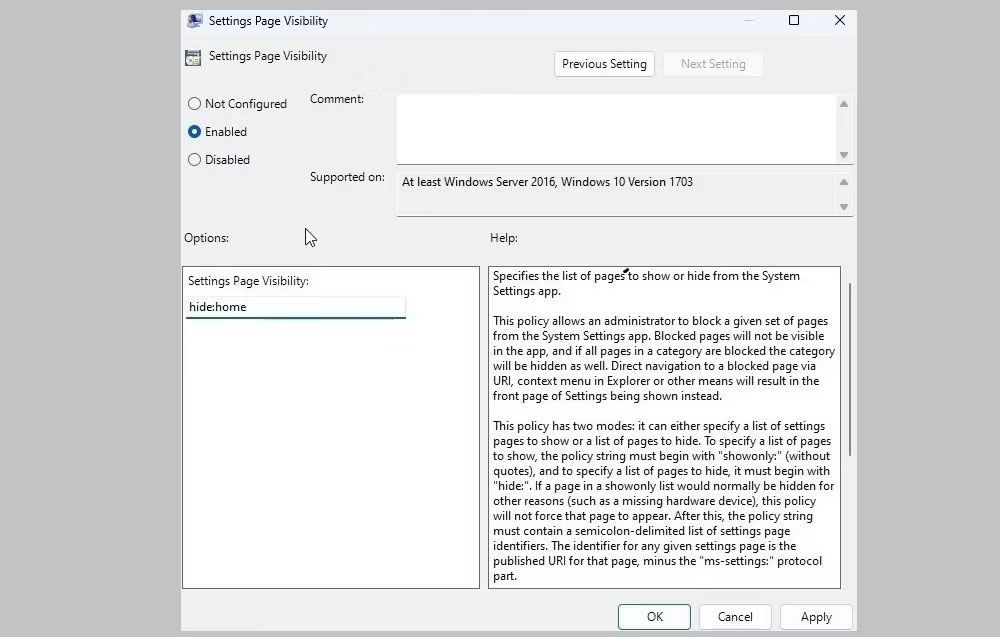
Trang Home sẽ bị ẩn trên ứng dụng Settings. Nếu bạn muốn xem tab Home bất kỳ lúc nào, hãy lặp lại các bước trên và đặt policy Settings Page Visibility thành Disabled hoặc Not configured.
Nếu không thể truy cập Group Policy Editor trên PC Windows, bạn cũng có thể xóa tab Home khỏi ứng dụng Settings Windows 11 bằng cách thực hiện một số thay đổi đối với file registry.
Như bạn có thể đã biết, file registry lưu trữ các Settings quan trọng cho Windows và ứng dụng của bạn. Thực hiện các thay đổi không chính xác đối với registry có thể dẫn đến những vấn đề nghiêm trọng. Do đó, bạn nên sao lưu tất cả các file registry hoặc tạo điểm khôi phục trước khi tiếp tục. Điều này sẽ cho phép bạn khôi phục registry Windows về trạng thái trước đó nếu có sự cố.
Để ẩn tab Home khỏi ứng dụng Settings bằng Registry Editor, hãy làm theo các bước sau:
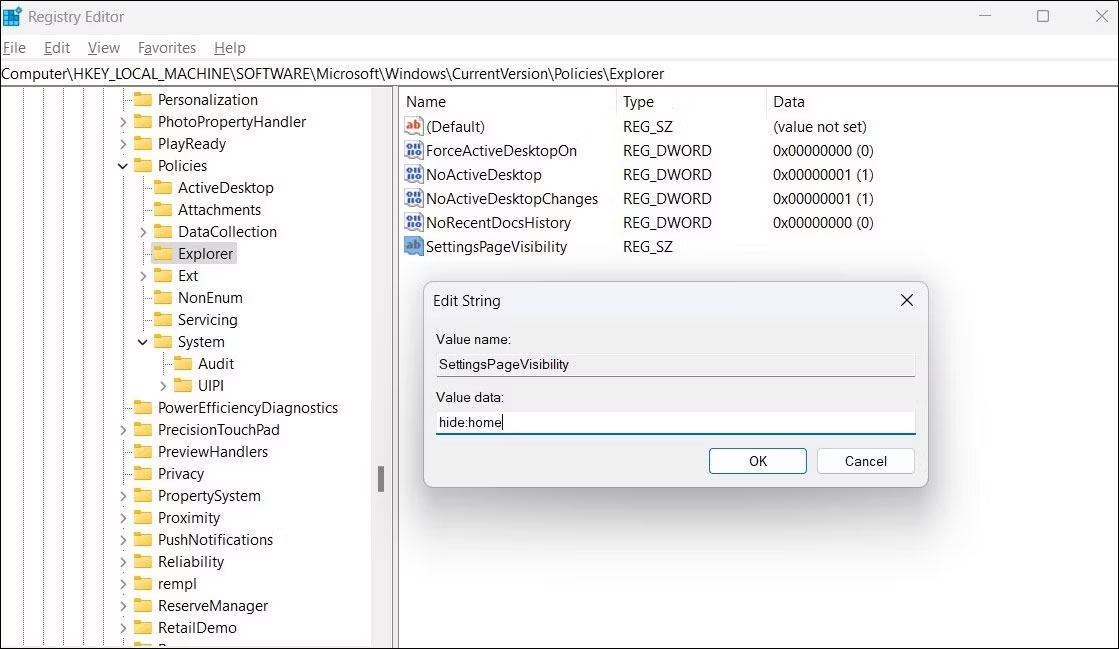
Khởi động lại PC của bạn sau khi hoàn thành các bước trên. Sau đó, mở Settings để xác nhận trang Home đã bị ẩn. Để khôi phục tab Home đã xóa sau này, hãy lặp lại các bước trên và xóa giá trị chuỗi SettingsPageVisibility.
Mặc dù màn hình Home cung cấp quyền truy cập nhanh chóng và dễ dàng vào các cài đặt được sử dụng thường xuyên nhưng bạn có thể thích chế độ xem cổ điển cũ hơn. Vì vậy, hãy ẩn nó khỏi chế độ xem và khôi phục khi cần thiết.
Nguồn tin: Quantrimang.com
Ý kiến bạn đọc
Những tin mới hơn
Những tin cũ hơn
 Những thiết lập Wi-Fi ẩn giúp Internet khách sạn nhanh hơn nhiều
Những thiết lập Wi-Fi ẩn giúp Internet khách sạn nhanh hơn nhiều
 Hàm DATEPART trong SQL Server
Hàm DATEPART trong SQL Server
 Cách xóa bỏ logo trong file PDF rất đơn giản
Cách xóa bỏ logo trong file PDF rất đơn giản
 Cách sửa USB bị hỏng trong Linux
Cách sửa USB bị hỏng trong Linux
 Nguyên nhân pin Chromebook cạn nhanh (và cách khắc phục)
Nguyên nhân pin Chromebook cạn nhanh (và cách khắc phục)
 Cách tạo ảnh GIF từ video quay màn hình trên Snipping Tool
Cách tạo ảnh GIF từ video quay màn hình trên Snipping Tool
 Những bài học thực tế về cuộc sống giúp bạn sống tốt và ý nghĩa hơn
Những bài học thực tế về cuộc sống giúp bạn sống tốt và ý nghĩa hơn
 Cách thiết lập code server dựa trên web trong Linux
Cách thiết lập code server dựa trên web trong Linux
 Cách chặn người khác thay đổi trỏ chuột trong Windows 11
Cách chặn người khác thay đổi trỏ chuột trong Windows 11
 Cách khởi động lại Windows 11 ngay lập tức
Cách khởi động lại Windows 11 ngay lập tức
 Những lá thư chưa gửi
Những lá thư chưa gửi
 Cách chỉnh độ rộng tự động trên Excel
Cách chỉnh độ rộng tự động trên Excel
 Kiểu dữ liệu trong Python: chuỗi, số, list, tuple, set và dictionary
Kiểu dữ liệu trong Python: chuỗi, số, list, tuple, set và dictionary
 Cách giãn dòng trong Word 2016, 2019, 2010, 2007, 2013
Cách giãn dòng trong Word 2016, 2019, 2010, 2007, 2013
 Cách hiển thị My Computer, This PC trên Desktop của Windows 10
Cách hiển thị My Computer, This PC trên Desktop của Windows 10
 8 tính năng Microsoft Office giúp bạn cắt giảm hàng giờ làm việc
8 tính năng Microsoft Office giúp bạn cắt giảm hàng giờ làm việc
 Cách xem mật khẩu Wifi đã lưu trên Windows
Cách xem mật khẩu Wifi đã lưu trên Windows
 Cách kết nối Google Drive với Grok Studio
Cách kết nối Google Drive với Grok Studio
 Việc chuyển sang Google Public DNS trên router và PC giúp cải thiện tốc độ Internet như thế nào?
Việc chuyển sang Google Public DNS trên router và PC giúp cải thiện tốc độ Internet như thế nào?
 Những bản mod thiết yếu giúp Windows 11 trở nên hữu ích hơn
Những bản mod thiết yếu giúp Windows 11 trở nên hữu ích hơn
